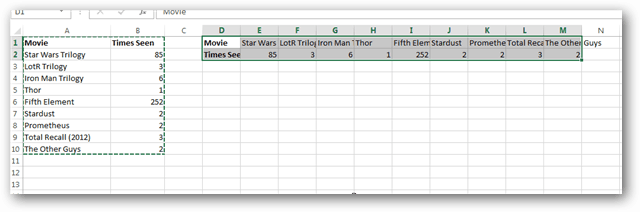Μετατροπή σειρών σε στήλες με μεταφορά στο Excel
το γραφείο της Microsoft Microsoft Excel / / March 19, 2020
Τελευταία ενημέρωση στις

Το Excel 2013 προσφέρει πολλά από τα ίδια χαρακτηριστικά με την έκδοση του 2010, μεταξύ των οποίων και η δυνατότητα μεταφοράς των πινάκων από σειρές σε στήλες.
Μερικές φορές ένα υπολογιστικό φύλλο μπορεί να φαίνεται καλύτερα αν το τοποθετήσετε σε διαφορετικό άξονα. Μόλις όπως το Office 2010, στο Excel 2013 μπορείτε ακόμα να χρησιμοποιήσετε τη λειτουργία μεταφοράς για να περιστρέψετε πίνακες έτσι ώστε ολόκληρη η διάταξη να αλλάζει από κάθετη σε οριζόντια. Αυτό το μικρό χαρακτηριστικό μπορεί να σας εξοικονομήσει έναν τόνο χρόνου, καθώς ολόκληρη η μετατροπή γίνεται αυτόματα με μερικά μόνο κλικ. Ετσι δουλευει.
Μετατροπή σειρών σε στήλες στο Excel με μεταφορά
Στο Excel 2013 επιλέξτε ολόκληρο τον πίνακα που θέλετε να μετατρέψετε σε μορφή στήλης ή γραμμής.
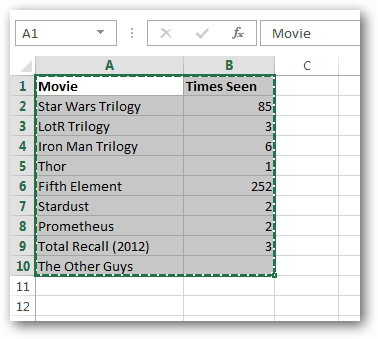
Τώρα αντιγράψτε τον πίνακα κάνοντας δεξί κλικ και επιλέγοντας ντοή χρησιμοποιώντας το Ctrl + C συντόμευση πληκτρολογίου.
Σημειώστε ότι "Cut"Δεν θα λειτουργήσει για τη συγκεκριμένη λειτουργία.
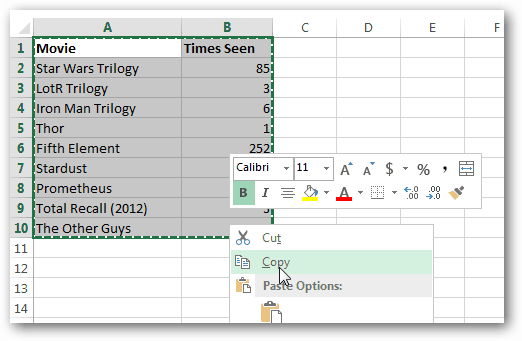
Τώρα, είτε από το μενού με το δεξί κλικ είτε από την καρτέλα Αρχική σελίδα της Κορδέλας, επιλέξτε Επικόλληση μικρόειδική ...
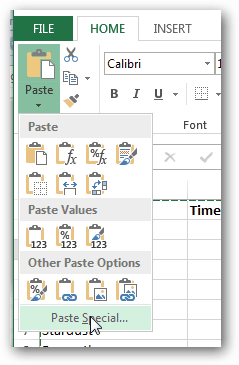
Στο πλαίσιο Ειδική επικόλληση (Paste Special) ελέγξτε το Transposμι και στη συνέχεια κάντε κλικ στο κουμπί OK.
Εάν δείτε κάποιο σφάλμα, ίσως χρειαστεί να επιλέξετε ένα κουτί έξω από τον αρχικό πίνακα, προτού επιχειρήσετε ξανά να μεταφέρετε το Transpose.
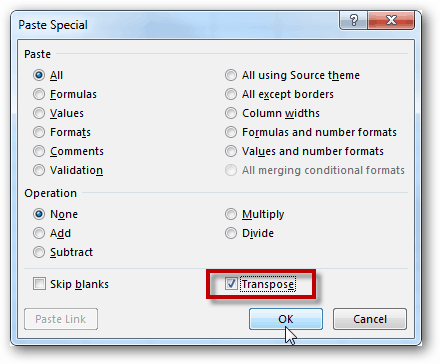
Ο πίνακας που έχετε τακτοποιήσει πρόσφατα πρέπει να εμφανίζεται στο υπολογιστικό φύλλο και αυτό είναι το μόνο που μπορείτε να χρησιμοποιήσετε Τμεταφράστε το χαρακτηριστικό στο Excel 2013.